在Windows中轻松修改账户名称的实用指南
在Windows系统中,修改账户名称是一个常见的需求,无论是为了个性化设置,还是为了更清晰地管理多个用户账户。然而,很多用户对如何操作感到困惑,甚至担心误操作导致系统问题。本文将详细讲解如何在Windows中修改账户名称,并提供一些实用的注意事项,帮助你顺利完成操作。
一、为什么要修改账户名称?
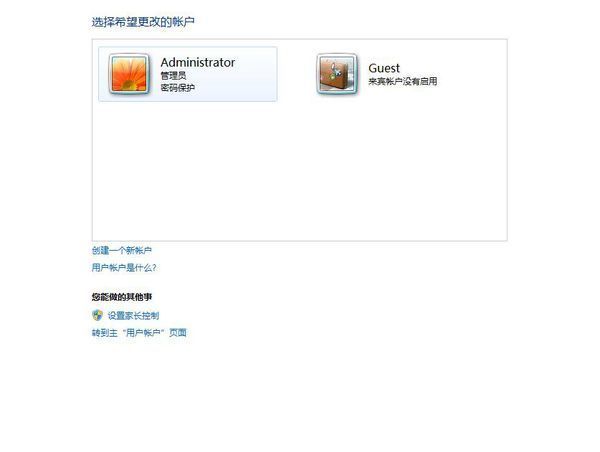
在Windows系统中,账户名称通常用于标识不同的用户。如果你是家庭用户,可能希望为每个家庭成员创建一个独立的账户,以便更好地管理文件和设置。对于企业用户来说,清晰的账户名称有助于IT管理员更好地管理多用户环境。此外,修改账户名称也可以作为一种个性化的设置,让系统界面更加符合你的使用习惯。
二、修改本地账户名称的步骤
Windows系统支持两种类型的账户:本地账户和Microsoft账户。如果你使用的是本地账户,修改名称相对简单。以下是具体步骤:
-
打开“设置”
按下键盘上的Win + I快捷键,打开“设置”窗口。 -
进入账户设置
在“设置”中,点击“账户”选项,然后选择“家庭与其他用户”或“其他用户账户设置”(具体名称可能因系统版本不同而略有差异)。 -
选择需要修改的账户
在账户列表中,找到你想要修改名称的账户,点击它。 -
修改账户名称
在账户详情页面,找到“账户名称”或“显示名称”的选项,输入新的名称,然后点击“保存”按钮。 -
完成修改
修改完成后,系统可能会提示你需要重新登录才能生效。此时,只需注销当前账户并重新登录即可。
三、修改Microsoft账户名称的注意事项
如果你使用的是Microsoft账户(即与你的Microsoft账号关联的账户),修改名称的步骤会稍有不同。以下是具体操作:
-
访问Microsoft账户页面
打开浏览器,访问 Microsoft账户安全中心。 -
登录你的账户
使用你的Microsoft账户邮箱和密码登录。 -
修改显示名称
在账户安全中心,找到“个人资料”或“基本信息”部分,点击“编辑”按钮,修改你的显示名称。 -
同步到Windows
修改完成后,返回Windows系统,注销并重新登录,新的名称就会显示在登录界面上。
四、注意事项
-
备份重要数据
在进行任何系统设置修改之前,建议备份重要数据,以防万一。 -
避免特殊字符
在修改账户名称时,尽量避免使用特殊字符,以免导致系统冲突。 -
重新登录生效
修改账户名称后,通常需要重新登录才能看到更改效果。 -
管理员权限
如果你是普通用户,可能需要管理员权限才能修改账户名称。请确保你有足够的权限,或者联系系统管理员协助操作。
五、总结
修改Windows账户名称虽然简单,但需要注意一些细节,以确保操作顺利进行。无论是本地账户还是Microsoft账户,都可以通过上述步骤轻松完成修改。希望本文能帮助你更好地管理你的Windows账户,让系统使用更加便捷和个性化。如果你还有其他问题,欢迎在评论区留言,我们将尽力为你解答!
















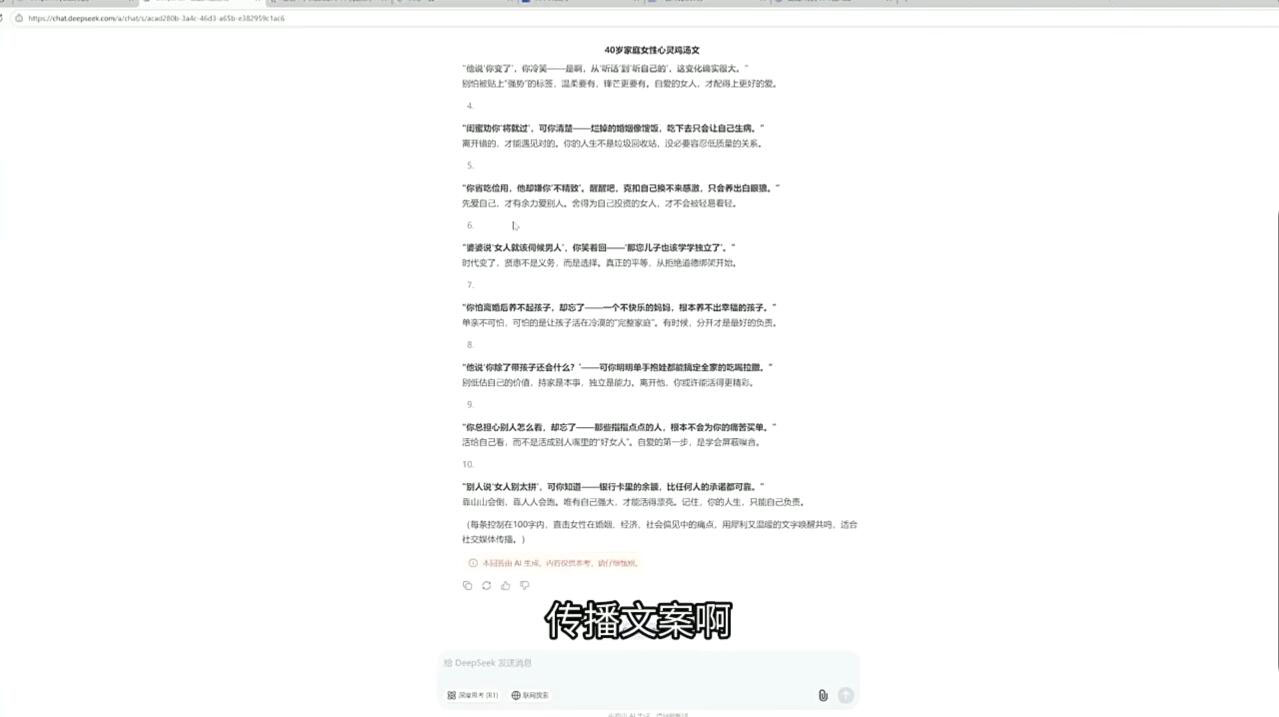
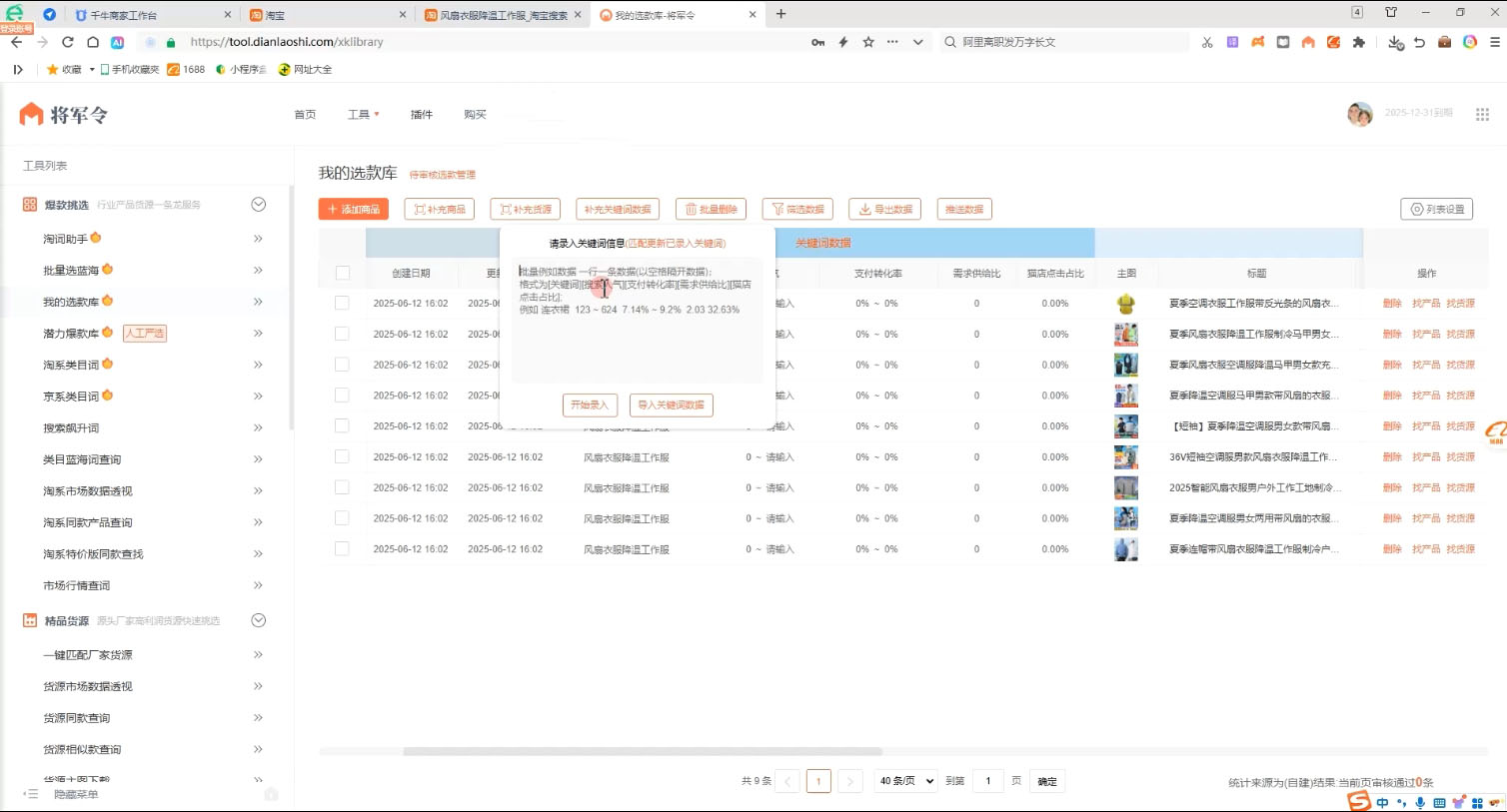






暂无评论内容